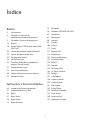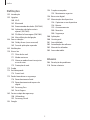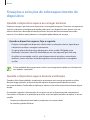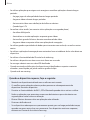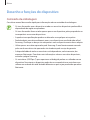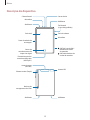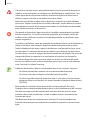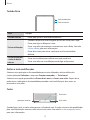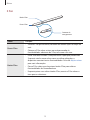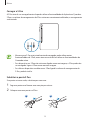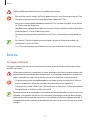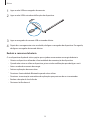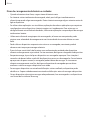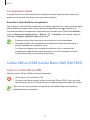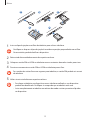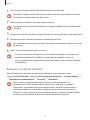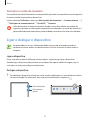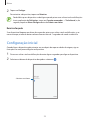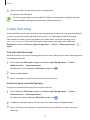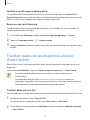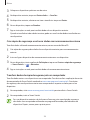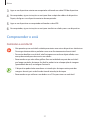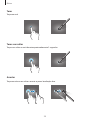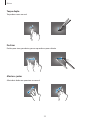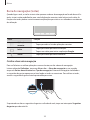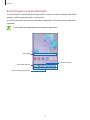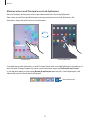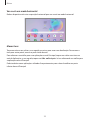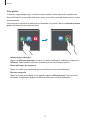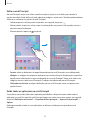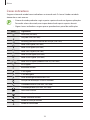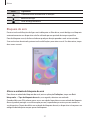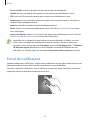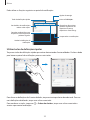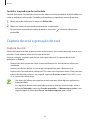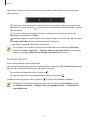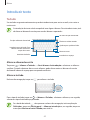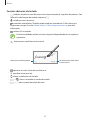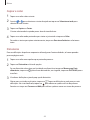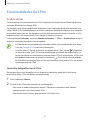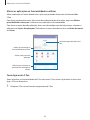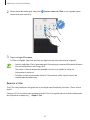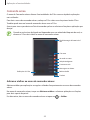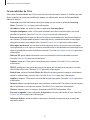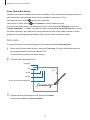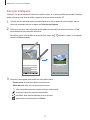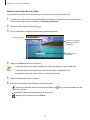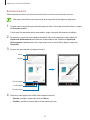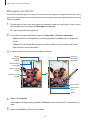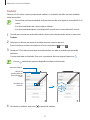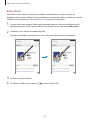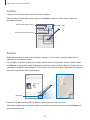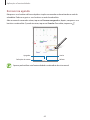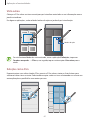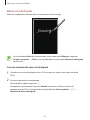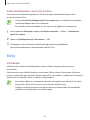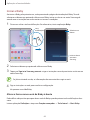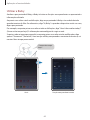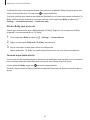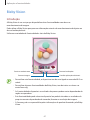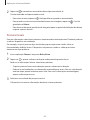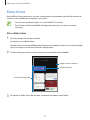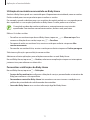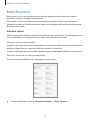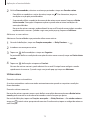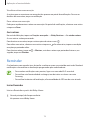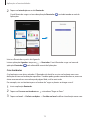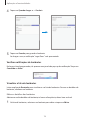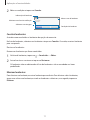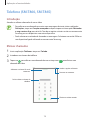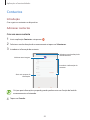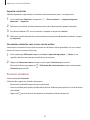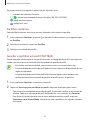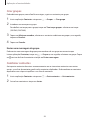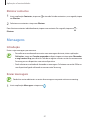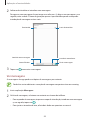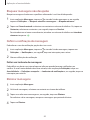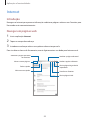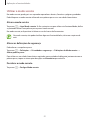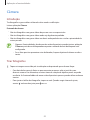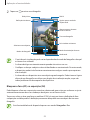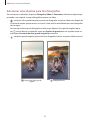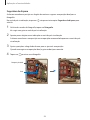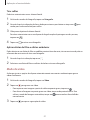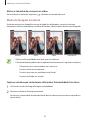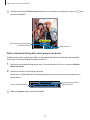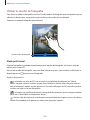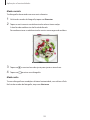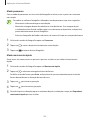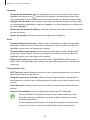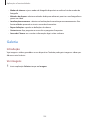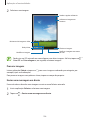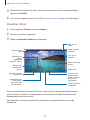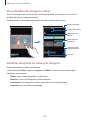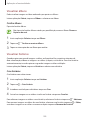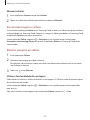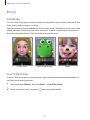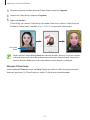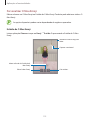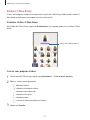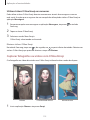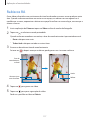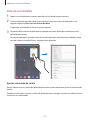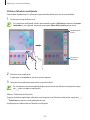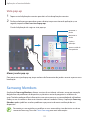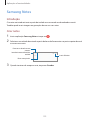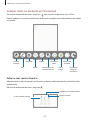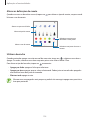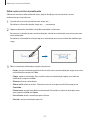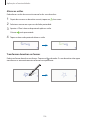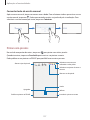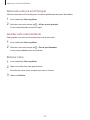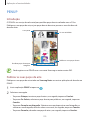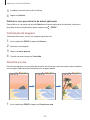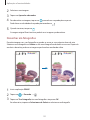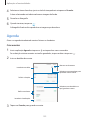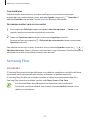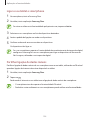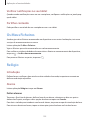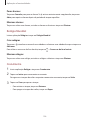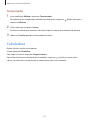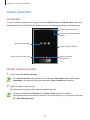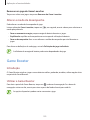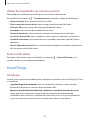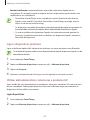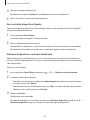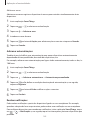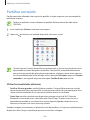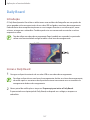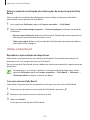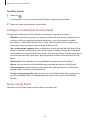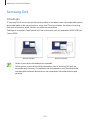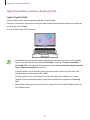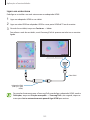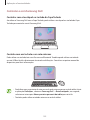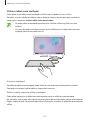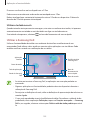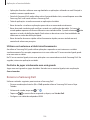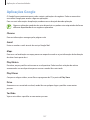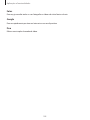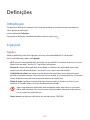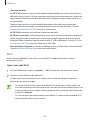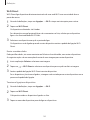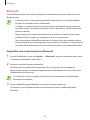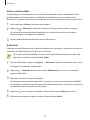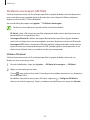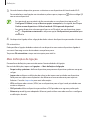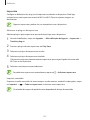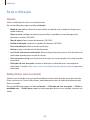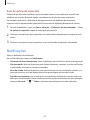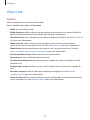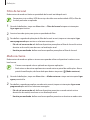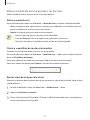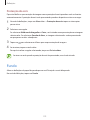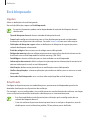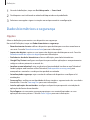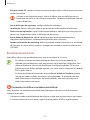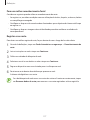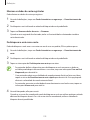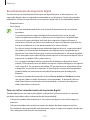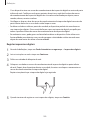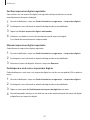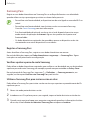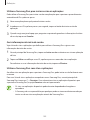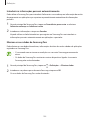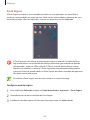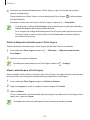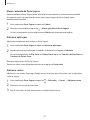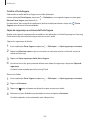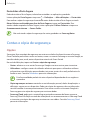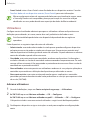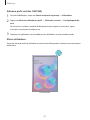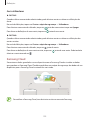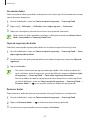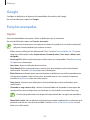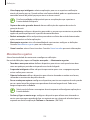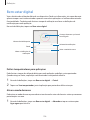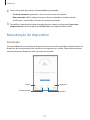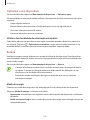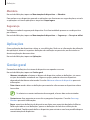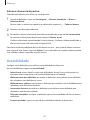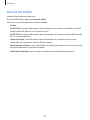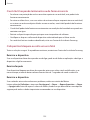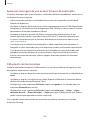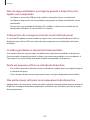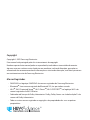Samsung SM-T860 Manual do usuário
- Categoria
- Celulares
- Tipo
- Manual do usuário
Este manual também é adequado para

2
Índice
Básico
4 Ler primeiro
6 Situações e soluções de
sobreaquecimento do dispositivo
9 Desenho e funções do dispositivo
15 Bateria
18 Cartão SIM ou USIM (cartão Nano-SIM)
(SM-T865)
20 Cartão de memória (cartão MicroSD)
22 Ligar e desligar o dispositivo
23 Configuração inicial
24 Conta Samsung
25 Transferir dados do seu dispositivo
anterior (Smart Switch)
27 Compreender o ecrã
38 Painel de notificações
40 Captura de ecrã e gravação de ecrã
42 Introduzir texto
Aplicações e funcionalidades
45 Instalar e desinstalar aplicações
47 Funcionalidades da S Pen
63 Bixby
67 Bixby Vision
70 Bixby Home
72 Bixby Routines
74 Reminder
78 Telefone (SM-T860, SM-T865)
83 Contactos
87 Mensagens
90 Internet
92 Câmara
105 Galeria
111 Emoji
117 Rabiscos RA
118 Multijanela
121 Samsung Members
122 Samsung Notes
129 PENUP
132 Agenda
133 Samsung Flow
135 Os Meus Ficheiros
135 Relógio
137 Calculadora
138 Game Launcher
139 Game Booster
141 Kids Home
142 SmartThings
146 Partilhar conteúdo
147 Daily Board
150 Samsung DeX
157 Aplicações Google

Índice
3
194 Funções avançadas
195 Movimentos e gestos
196 Bem-estar digital
197 Manutenção do dispositivo
198 Optimizar o seu dispositivo
198 Bateria
199 Armazenamento
200 Memória
200 Segurança
200 Aplicações
200 Gestão geral
201 Acessibilidade
202 Actualização do software
202 Manual do utilizador
203 Acerca do tablet
Anexos
204 Resolução de problemas
210 Retirar a bateria
Definições
159 Introdução
159 Ligações
160 Wi-Fi
162 Bluetooth
164 Economizador de dados (SM-T865)
164 Aplicações de dados móveis
apenas (SM-T865)
165 PA Móvel e Ancoragem (SM-T865)
166 Mais definições de ligação
168 Sons e vibração
168 Dolby Atmos (som surround)
169 Som de aplicação separado
169 Notificações
170 Visor e luz
171 Filtro de luz azul
171 Modo nocturno
172 Alterar o modo de ecrã ou ajustar
a cor do visor
173 Protecção de ecrã
173 Fundo
174 Ecrã bloqueado
174 Smart Lock
175 Dados biométricos e segurança
176 Reconhecimento facial
179 Reconhecimento de impressão
digital
182 Samsung Pass
185 Pasta Segura
189 Contas e cópia de segurança
190 Utilizadores
192 Samsung Cloud
194 Google

4
Básico
Ler primeiro
Leia atentamente o presente manual antes de utilizar o dispositivo para assegurar uma utilização
segura e correta.
•
As descrições baseiam-se nas definições padrão do dispositivo.
•
Dependendo da região, operadora, especificações do modelo ou software do dispositivo
algum do conteúdo pode diferir.
•
Conteúdo (conteúdo de alta qualidade) que requeira muita utilização da CPU e da RAM irá
afetar o desempenho geral do dispositivo. Aplicações relacionadas com o conteúdo poderão
não funcionar corretamente dependendo das especificações do dispositivo e do ambiente
em que está a ser usado.
•
A Samsung não se responsabiliza por problemas de desempenho causados por aplicações
de outros fornecedores que não a Samsung.
•
A Samsung não se responsabiliza por problemas de desempenho ou incompatibilidades
resultantes de configurações de registo editadas ou software de sistema operativo
modificado. A tentativa de personalização do sistema operativo pode resultar no mau
funcionamento do dispositivo ou das aplicações.
•
Software, fontes de som, fundos, imagens e outros conteúdos multimédia fornecidos neste
dispositivo são licenciados para uso limitado. A transferência e utilização destes materiais
para fins comerciais ou outros fins constituem uma infração das leis de copyright. Os
utilizadores são inteiramente responsáveis pela utilização ilegal de conteúdos multimédia.
•
Os serviços de dados poderão ter custos adicionais, tal como o envio de mensagens,
transferências da Internet, sincronização automática ou utilização dos serviços de
localização, dependendo do seu plano de dados. Para grandes transferências de dados,
recomenda-se que utilize a funcionalidade Wi-Fi. (SM-T865)
•
As aplicações padrão fornecidas com o dispositivo estão sujeitas a atualizações e podem
deixar de ser suportadas sem aviso prévio. No caso de ter dúvidas em relação a alguma
aplicação fornecida com o dispositivo, contacte um Centro de Assistência Samsung. Para
aplicações instaladas pelo utilizador, contacte a operadora.
•
Modificar o sistema operativo do dispositivo ou instalar softwares de origens não oficiais
pode resultar no mau funcionamento do dispositivo e corrupção ou perda de dados. Estas
ações são uma violação do seu contrato com a Samsung, o que invalidará a garantia.

Básico
5
•
Dependendo da região ou operadora, é colocado um protetor de ecrã para proteção
durante a produção e distribuição. A garantia não cobre danos no protetor de ecrã colocado.
•
Para ver o ecrã táctil claramente mesmo em condições de luz solar intensa no exterior, ajuste
a gama de contraste com base no ambiente envolvente. Devido à natureza do produto, a
apresentação de gráficos fixos por longos períodos de tempo pode criar sobreposição de
imagens (queimadura do ecrã) ou imagens fantasma.
–
Recomenda-se que não utilize gráficos fixos na totalidade ou parte do ecrã táctil por
longos períodos de tempo e que desligue o ecrã táctil quando não estiver a utilizar o
dispositivo.
–
Pode definir o ecrã táctil para se desligar automaticamente quando não estiver a utilizá-
lo. Inicie a aplicação
Definições
, toque em
Visor e luz
→
Duração da luz de fundo
e, em
seguida, selecione quanto tempo pretende que o dispositivo espere até desligar o ecrã
táctil.
–
Para definir o ecrã táctil para ajustar automaticamente o brilho com base no ambiente
envolvente, inicie a aplicação
Definições
, toque em
Visor e luz
e, em seguida, toque no
interruptor
Brilho adaptativo
para ativá-lo.
•
Dependendo da região ou do modelo, alguns dispositivos têm de ser aprovados pela
Comissão Federal de Comunicações (FCC). Se o seu dispositivo estiver aprovado pela FCC,
pode visualizar o respetivo número de identificação FCC. Para visualizar o número de
identificação FCC, inicie a aplicação
Definições
e toque em
Acerca do tablet
→
Estado
.
Ícones indicadores
Aviso: situações possíveis de causar ferimentos em si ou em outras pessoas
Cuidado: situações possíveis de causar danos no seu dispositivo ou em outro
equipamento
Aviso: notas, dicas de utilização ou informações adicionais

Básico
6
Situações e soluções de sobreaquecimento do
dispositivo
Quando o dispositivo aquece ao carregar a bateria
Enquanto carrega, é possível que o dispositivo e o carregador aqueçam. Durante o carregamento
sem fios ou durante o carregamento rápido, pode sentir-se o dispositivo mais quente. Isto não
afeta a vida útil ou o desempenho do dispositivo e faz parte do funcionamento normal do
mesmo. Caso a bateria aqueça demais, o carregador poderá deixar de carregar.
Quando o dispositivo aquecer, faça o seguinte:
•
Desligue o carregador do dispositivo e feche todas as aplicações abertas. Aguarde que
o dispositivo arrefeça e carregue-o novamente.
•
Se a parte inferior do dispositivo sobreaquecer, talvez o cabo USB ligado esteja
danificado. Substitua o cabo USB danificado por um novo aprovado pela Samsung.
•
Ao utilizar um carregador sem fios, não coloque materiais estranhos, como objetos
metálicos, ímanes e cartões de banda magnética, entre o dispositivo e o carregador
sem fios.
A funcionalidade de carregamento sem fios ou carregamento rápido só está disponível
nos modelos suportados.
Quando o dispositivo aquece durante a utilização
Quando utiliza funcionalidades ou aplicações que exigem mais energia ou quando as utiliza
durante longos períodos, o dispositivo pode aquecer temporariamente devido ao maior
consumo de bateria. Feche todas as aplicações abertas e não utilize o dispositivo durante algum
tempo.
Os exemplos seguintes são exemplos de situações em que o dispositivo pode sobreaquecer.
Consoantes as funções e as aplicações que utiliza, estes exemplos poderão não aplicar-se ao seu
modelo.
•
Durante a configuração inicial após a compra ou ao restaurar dados
•
Ao transferir grandes ficheiros

Básico
7
•
Ao utilizar aplicações que exigem mais energia ou ao utilizar aplicações durante longos
períodos
–
Ao jogar jogos de alta qualidade durante longos períodos
–
Ao gravar vídeos durante longos períodos
–
Ao transmitir vídeos com a definição de brilho no máximo
–
Quando ligar à TV
•
Ao realizar várias tarefas (ou executar várias aplicações em segundo plano)
–
Ao utilizar Multijanela
–
Ao atualizar ou instalar aplicações enquanto grava vídeos
–
Ao transferir grandes ficheiros durante uma chamada de vídeo
–
Ao gravar vídeos enquanto utiliza uma aplicação de navegação
•
Ao utilizar grandes quantidades de dados para sincronizar com a cloud, o e-mail ou outras
contas
•
Ao utilizar a aplicação de navegação num automóvel com a incidência de luz solar direta no
dispositivo
•
Ao utilizar a funcionalidade de PA móvel e de tethering
•
Ao utilizar o dispositivo em áreas com sinais fracos ou sem rede
•
Ao carregar a bateria com um cabo USB danificado
•
Quando a entrada multifunções do dispositivo está danificada ou exposta a materiais
estranhos, como líquido, pó, pó de metal ou grafite de lápis
•
Quando está em roaming
Quando o dispositivo aquecer, faça o seguinte:
•
Mantenha o dispositivo atualizado com o software mais recente.
•
Os conflitos entre aplicações abertas podem provocar o sobreaquecimento do
dispositivo. Reinicie o dispositivo.
•
Desative as funcionalidades de Wi-Fi, GPS e Bluetooth quando não as estiver a utilizar.
•
Feche as aplicações que aumentam o consumo da bateria ou que estão abertas em
segundo plano e não estão em utilização.
•
Elimine ficheiros desnecessários ou aplicações não utilizadas.
•
Diminua o brilho do ecrã.
•
Se o dispositivo sobreaquecer ou permanecer quente, por um longo período de tempo,
aguarde um pouco antes de o usar novamente. Se o dispositivo continuar a aquecer,
contacte um Centro de Assistência Samsung.

Básico
8
Precauções relativamente ao sobreaquecimento do dispositivo
Se começar a sentir-se desconfortável devido ao sobreaquecimento do dispositivo, pare de
utilizar o dispositivo.
Quando o dispositivo sobreaquecer, as funcionalidades e o desempenho podem ser limitados
ou o dispositivo pode desligar para arrefecer. A funcionalidade só está disponível em modelos
suportados.
•
Se o dispositivo sobreaquecer e atingir uma determinada temperatura, é apresentada
uma mensagem de aviso para evitar a falha do dispositivo, irritações e danos na pele,
e vazamento da bateria. Para baixar a temperatura do dispositivo, o brilho do ecrã e a
velocidade do desempenho ficam limitadas e o carregamento da bateria é interrompido. As
aplicações em execução são fechadas e todas as funcionalidades de chamada e outras são
limitadas, exceto as chamadas de emergência, até o dispositivo arrefecer.
•
Se for apresentada uma segunda mensagem devido a outro aumento da temperatura
do dispositivo, o dispositivo irá desligar-se. Não utilize o dispositivo até a temperatura
do dispositivo descer abaixo do nível especificado. Se a segunda mensagem de aviso for
apresentada durante uma chamada de emergência, um encerramento forçado não desligará
a chamada.
Precauções para o ambiente de funcionamento
O dispositivo pode aquecer devido ao ambiente nas seguintes condições. Evite reduzir a vida útil
da bateria, danificar o dispositivo ou provocar um incêndio.
•
Não guarde o dispositivo em locais com temperaturas muito frias ou muito quentes.
•
Não exponha o dispositivo à luz solar direta durante longos períodos.
•
Não utilize nem guarde o dispositivo durante longos períodos em locais muito quentes
como, por exemplo, dentro de um automóvel no verão.
•
Não coloque o dispositivo em áreas que possam sobreaquecer, como um tapete de
aquecimento elétrico.
•
Não guarde o seu dispositivo perto ou dentro de aquecedores, micro-ondas, equipamentos
de cozinha com calor ou recipientes de alta pressão.
•
Não utilize um cabo com cobertura danificada ou parcialmente destruída, bem como
nenhum carregador ou bateria danificados ou que não esteja a funcionar corretamente.

Básico
9
Desenho e funções do dispositivo
Conteúdo da embalagem
Consulte o manual de consulta rápida para informação sobre o conteúdo da embalagem.
•
Os itens fornecidos com o dispositivo e todos os acessórios disponíveis podem diferir
dependendo da região ou operadora.
•
Os itens fornecidos foram criados apenas para o seu dispositivo, pelo que poderão ser
incompatíveis com outros dispositivos.
•
A aparência e especificações podem ser alteradas sem qualquer aviso prévio.
•
Poderá adquirir acessórios adicionais para o seu dispositivo num distribuidor oficial
Samsung. Certifique-se de que são compatíveis com o dispositivo antes de os adquirir.
•
Utilize apenas acessórios aprovados pela Samsung. O mau funcionamento causado
pelo uso de acessórios não aprovados não é coberto pelo serviço de garantia.
•
A disponibilidade de todos os acessórios está dependente, exclusivamente, das
empresas fabricantes. Para obter mais informações sobre os acessórios disponíveis,
consulte a página Samsung.
•
Os auriculares (USB Tipo C) que suportam a saída digital podem ser utilizados com o
dispositivo. No entanto, o dispositivo pode não ser compatível com auriculares que
utilizem um método de saída de áudio diferente ou que sejam produzidos por outro
fabricante.

Básico
10
Descrição do dispositivo
Altifalante
Câmara frontal
Tecla de volume
Sensor de luz
Microfone
Ecrã táctil
Microfone
Altifalante
Sensor de
reconhecimento de
impressão digital
Porta do teclado de
ancoragem
SM-T865: cartão SIM /
tabuleiro do cartão
de memória
SM-T860: tabuleiro do
cartão de memória
Entrada de auricular/
entrada multifunções
(USB Tipo C)
Tecla lateral
(Ligar/desligar/Bixby)
Antena GPS
Altifalante
Altifalante
Antena interna
(SM-T865)
Câmara traseira (Dupla)
Ranhura de
carregamento da S Pen

Básico
11
•
O dispositivo contém ímanes, que poderão afetar o funcionamento de dispositivos
médicos, como pacemakers ou cardioversores desfibrilhadores implantáveis. Caso
utilize algum destes dispositivos médicos, mantenha o dispositivo móvel a uma
distância segura e consulte o seu médico antes de o utilizar.
•
Mantenha uma distância segura entre o dispositivo e objetos que sejam afetados
por ímanes. Objetos como cartões de crédito, cadernetas, cartões de acesso, cartões
de embarque ou cartões de estacionamento podem ser danificados ou desativados
pelos ímanes existentes no dispositivo.
•
Não guarde o dispositivo e alguns acessórios (vendidos separadamente) perto de
campos magnéticos. Os cartões com banda magnética, por exemplo, cartões de
crédito, cartões telefónicos e cartões de embarque poderão ser danificados pelos
campos magnéticos.
•
Ao utilizar os altifalantes, como por exemplo ao reproduzir ficheiros multimédia ou ao
utilizar o altifalante, não coloque o dispositivo demasiado próximo dos ouvidos.
•
Tenha cuidado para não expor a objetiva da câmara a uma fonte de luz forte, como
luz solar direta. Se a objetiva da câmara for exposta a uma fonte de luz forte, como
luz solar direta, o sensor de imagem da câmara poderá ficar danificado. Um sensor de
imagem danificado é irreparável e causará pontos ou manchas nas fotografias.
•
Se utilizar o dispositivo com o respetivo corpo em acrílico ou vidro partido, pode
existir o risco de ferimento. Utilize o dispositivo apenas após este ter sido reparado
num Centro de Assistência Samsung.
•
Problemas de conexão e bateria viciada podem ocorrer nas situações seguintes:
–
Se colocar autocolantes metálicos na zona da antena do dispositivo
–
Se colocar uma capa no dispositivo feita de material metálico
–
Se cobrir a zona da antena do dispositivo com as suas mãos ou outros objetos
enquanto utiliza certas funções, tais como chamadas e ligação de dados móveis
(SM-T865)
•
Recomenda-se a utilização de um protetor de ecrã aprovado pela Samsung.
Protetores de ecrã não aprovados podem causar o mau funcionamento dos sensores.
•
Não tape a área do sensor de luminosidade com acessórios de ecrã, tais como
protetores de ecrã ou autocolantes. Ao fazê-lo poderá causar o funcionamento
incorreto do sensor.
•
Não deixe água entrar em contacto com o ecrã táctil. O ecrã táctil poderá não
funcionar corretamente em condições de humidade ou quando em contacto com
água.

Básico
12
Teclado físico
Tecla de volume
Tecla multifunções
Tecla Função
Tecla de volume
•
Prima para ajustar o volume do dispositivo.
Tecla multifunções
•
Quando o dispositivo está desligado, prima sem soltar para o ligar.
•
Prima para ligar ou bloquear o ecrã.
•
Prima sem soltar para começar uma conversa com o Bixby. Consulte
Utilizar a Bixby para mais informações.
•
Prima duas vezes para iniciar a aplicação ou a funcionalidade
definida.
Tecla multifunções
+ tecla de baixar
volume
•
Prima em simultâneo para efetuar uma captura de ecrã.
•
Prima sem soltar em simultâneo para desligar o dispositivo.
Definir a tecla multifunções
Selecione uma aplicação ou funcionalidade para iniciar utilizando a tecla multifunções.
Inicie a aplicação
Definições
e toque em
Funções avançadas
→
Tecla lateral
.
Selecione uma opção pretendida em
Premir duas vezes
ou
Premir sem soltar
. Depois disso,
pode iniciar a aplicação ou funcionalidade premindo a tecla multifunções duas vezes ou
premindo-a sem soltar.
Teclas
Tecla voltar
Tecla Início
Aplicações recentes
Quando ligar o ecrã, as teclas irão aparecer no fundo do ecrã. As teclas virtuais estão predefinidas
para a tecla Aplicações recentes, tecla Início e tecla voltar. Consulte Barra de navegação (teclas)
para mais informações.

Básico
13
S Pen
Botão S Pen
Ponta S Pen
Contacto de
carregamento
Nome Funções
Ponta S Pen
•
Utilize a S Pen para escrever, desenhar ou realizar ações de toque no
ecrã.
•
Coloque a S Pen sobre os itens no ecrã para aceder às
funcionalidades adicionais da S Pen, tais como a Air view.
Botão S Pen
•
Prima sem soltar o botão S Pen para iniciar a aplicação predefinida.
Se premir a tecla uma ou duas vezes ao utilizar aplicações, o
dispositivo executará certas funcionalidades. Consulte Acções aéreas
para mais informações.
•
Paire a S Pen sobre o ecrã e prima o botão S Pen para exibir as
funcionalidades de Comando aéreo.
•
Enquanto prime sem soltar o botão S Pen, arraste a S Pen sobre os
itens para os selecionar.

Básico
14
Carregar a S Pen
A S Pen tem de ser carregada antes de poder utilizar a funcionalidade de Ação aérea. Quando a
S Pen e a ranhura de carregamento da S Pen estiverem corretamente alinhadas, o carregamento
será iniciado.
•
Mesmo que a S Pen esteja totalmente descarregada, pode utilizar outras
funcionalidades da S Pen, como tocar no ecrã tátil ou utilizar as funcionalidades de
Comando aéreo.
•
Se o dispositivo e a S Pen não estiverem ligados como na imagem, a S Pen pode não
ser carregada. Ligue a S Pen como mostra a imagem.
•
Se utilizar o dispositivo no chão com a S Pen ligada à ranhura de carregamento da
S Pen, poderá riscá-la.
Substituir a ponta S Pen
Se a ponta se tornar mole, substitua por uma nova.
1
Segure a ponta com firmeza com uma pinça e retire-a.
2
Coloque uma nova ponta na S Pen.
2
1

Básico
15
Tenha cuidado para não beliscar os seus dedos com a pinça.
•
Não reutilize pontas usadas. Ao fazê-lo poderá causar o mau funcionamento da S Pen.
•
Não prima a ponta em excesso quando colocar a ponta na S Pen.
•
Não insira a extremidade redonda da ponta na S Pen. Ao faze-lo poderá causar danos
na S Pen ou no seu dispositivo.
•
Não dobre nem aplique demasiada pressão com a S Pen enquanto a utiliza. Ao fazê-lo
pode danificar a S Pen ou deformar a ponta.
•
Não prima o ecrã com demasiada força com a S Pen. A ponta da pen pode deformar-
se.
•
Se utilizar a S Pen em ângulos muito inclinados no ecrã, o dispositivo poderá não
reconhecer as ações da S Pen.
•
Se a S Pen não funcionar corretamente, leve-a a um Centro de Assistência Samsung.
Bateria
Carregar a bateria
Carregue a bateria antes de utilizá-la pela primeira vez ou quando não for utilizada por longos
períodos de tempo.
Utilize apenas baterias, carregadores e cabos aprovados pela Samsung que tenham sido
especificamente concebidos para o dispositivo. A utilização de baterias e carregadores e
cabos incompatíveis pode causar ferimentos graves ou danificar o seu dispositivo.
•
A ligação incorreta do carregador pode causar danos graves no dispositivo. Todos os
danos causados por utilização incorreta não estão cobertos pela garantia.
•
Utilize apenas o cabo USB de Tipo-C fornecido com o dispositivo. O dispositivo poderá
ficar danificado se utilizar um cabo micro USB.
Para economizar energia, desligue o carregador da tomada quando este não estiver a ser
utilizado. O carregador não possui um interruptor ligar/desligar, pelo que deve desligá-
lo da tomada elétrica quando não estiver a ser utilizado, de maneira a poupar energia. O
carregador deve ficar próximo da tomada elétrica e deve estar acessível enquanto está a
carregar.

Básico
16
1
Ligue o cabo USB ao carregador de corrente.
2
Ligue o cabo USB à entrada multifunções do dispositivo.
3
Ligue o carregador de corrente USB na tomada elétrica.
4
Depois de o carregamento estar concluído, desligue o carregador do dispositivo. De seguida,
desligue o carregador da tomada elétrica.
Reduzir o consumo da bateria
O seu dispositivo dispõe de várias opções que o ajudam a economizar a energia da bateria.
•
Otimize o dispositivo utilizando a funcionalidade de manutenção do dispositivo.
•
Quando não estiver a utilizar o dispositivo, prima a tecla multifunções para desligar o ecrã.
•
Ative o modo de economia de energia.
•
Feche as aplicações desnecessárias.
•
Desative a funcionalidade Bluetooth quando não a utilizar.
•
Desative a sincronização automática das aplicações que precisam de ser sincronizadas.
•
Reduza a duração da luz de fundo.
•
Diminua o brilho do ecrã.

Básico
17
Dicas de carregamento da bateria e cuidados
•
Quando a bateria estiver fraca, surge o ícone de bateria vazia.
•
Se a bateria estiver totalmente descarregada, não é possível ligar imediatamente o
dispositivo quando o ligar ao carregador. Deixe a bateria recarregar alguns minutos antes de
ligar o dispositivo.
•
Se utilizar várias aplicações em simultâneo, aplicações de rede ou aplicações que requeiram
uma ligação a outro dispositivo, a bateria esgotar-se-á rapidamente. Para evitar que se
desligue durante a transferência de dados, utilize estas aplicações sempre depois de carregar
totalmente a bateria.
•
Utilizar outra fonte de energia que não o carregador, tal como um computador, pode
originar uma velocidade de carregamento mais lenta devido à corrente elétrica ser mais
fraca.
•
Pode utilizar o dispositivo enquanto este estiver a ser carregado, no entanto, poderá
demorar mais tempo para carregar a bateria.
•
É possível que o ecrã táctil não funcione caso a alimentação recebida pelo dispositivo
durante o carregamento seja instável. Se isto acontecer, desligue o carregador do dispositivo.
•
Enquanto carrega, é possível que o dispositivo e o carregador aqueçam. Esta situação é
normal e não deverá afetar a vida útil do dispositivo nem o seu desempenho. Caso a bateria
aqueça mais do que o normal, o carregador poderá deixar de carregar. Se isto ocorrer
durante o carregamento sem fios, desligue o dispositivo do carregador para o deixar
arrefecer e volte a carregar o dispositivo mais tarde.
•
Se carregar o dispositivo e a entrada multifunções estiver molhada, o dispositivo pode
danificar-se. Seque cuidadosamente a entrada multifunções antes de carregar o dispositivo.
•
Caso o dispositivo não esteja a carregar adequadamente, leve o carregador e o dispositivo a
um Centro de Assistência Samsung.

Básico
18
Carregamento rápido
O dispositivo tem uma funcionalidade de carregamento rápido. Pode carregar a bateria mais
rapidamente enquanto o dispositivo ou o ecrã estão desligados.
Aumentar a velocidade de carregamento
Para aumentar a velocidade de carregamento, desligue o dispositivo ou o ecrã quando carregar a
bateria. Enquanto carrega a bateria com o dispositivo desligado, o ícone
surge no ecrã.
Se a funcionalidade de carregamento rápido não estiver ativada, inicie a aplicação
Definições
,
toque em
Manutenção do dispositivo
→
Bateria
→
→
Definições
e, em seguida, toque no
interruptor
Carregam. rápido por cabo
para ativá-lo.
•
Enquanto carrega, não é possível ativar ou desativar esta funcionalidade.
•
Não poderá utilizar a funcionalidade de carregamento rápido quando carrega a
bateria utilizando um carregador normal.
•
Se o dispositivo aquecer ou a temperatura ambiente subir, a velocidade de
carregamento pode diminuir automaticamente. Isto é uma condição normal de
funcionamento para evitar danificar o dispositivo.
Cartão SIM ou USIM (cartão Nano-SIM) (SM-T865)
Colocar o cartão SIM ou USIM
Coloque o cartão SIM ou USIM fornecido pela operadora.
•
Utilize apenas um cartão Nano-SIM.
•
Não perca nem deixe ninguém utilizar o seu cartão SIM ou USIM. A Samsung não é
responsável por danos ou inconvenientes causados pela perda ou roubo dos cartões.
Alguns serviços que requerem uma ligação de rede poderão não estar disponíveis
dependendo da sua operadora.

Básico
19
54
2 3
1
1
Insira o clipe de ejeção no orifício do tabuleiro para soltar o tabuleiro.
Certifique-se de que o clipe de ejeção é inserido em posição perpendicular ao orifício.
Caso contrário, poderá danificar o dispositivo.
2
Retire o tabuleiro cuidadosamente da respetiva ranhura.
3
Coloque o cartão SIM ou USIM no tabuleiro com os contactos dourados virados para cima.
4
Pressione suavemente o cartão SIM ou USIM no tabuleiro para o fixar.
Se o cartão não estiver fixo com segurança no tabuleiro, o cartão SIM poderá sair ou cair
do tabuleiro.
5
Volte a inserir o tabuleiro na respetiva ranhura.
•
Se colocar o tabuleiro no dispositivo, com o tabuleiro molhado, o seu dispositivo
poderá ficar danificado. Certifique-se sempre de que o tabuleiro está seco.
•
Insira completamente o tabuleiro na ranhura de modo a evitar que entrem líquidos
no dispositivo.

Básico
20
Cartão de memória (cartão MicroSD)
Colocar um cartão de memória
A capacidade do cartão de memória do seu dispositivo pode variar em comparação com outros
modelos e alguns cartões de memória podem não ser compatíveis com o seu dispositivo,
dependendo do fabricante e do tipo de cartão de memória. Para ver a capacidade máxima do
cartão de memória do seu dispositivo, consulte o website da Samsung.
•
Alguns cartões de memória poderão não ser totalmente compatíveis com o
dispositivo. Utilizar um cartão incompatível poderá danificar o dispositivo ou o cartão
de memória ou pode corromper os dados armazenados no cartão.
•
Insira o cartão de memória com os contactos dourados virados para baixo.
•
O dispositivo suporta apenas cartões de memória com a estrutura de ficheiros do tipo
FAT e exFAT. Quando insere um cartão formatado num diferente sistema de ficheiros,
o dispositivo irá pedir que volte a formatar o cartão, caso contrário, não reconhecerá
o cartão. Para utilizar o cartão de memória, tem de o formatar. Se o dispositivo não
conseguir formatar ou reconhecer o cartão de memória, contacte o fabricante do
mesmo ou um Centro de assistência da Samsung.
•
Guardar e apagar frequentemente dados reduz o tempo de vida do cartão de
memória.
•
Ao inserir um cartão de memória no dispositivo, surge o diretório de ficheiros do
cartão de memória na pasta
Os Meus Ficheiros
→
Cartão SD
.
54
2 3
1
A página está carregando...
A página está carregando...
A página está carregando...
A página está carregando...
A página está carregando...
A página está carregando...
A página está carregando...
A página está carregando...
A página está carregando...
A página está carregando...
A página está carregando...
A página está carregando...
A página está carregando...
A página está carregando...
A página está carregando...
A página está carregando...
A página está carregando...
A página está carregando...
A página está carregando...
A página está carregando...
A página está carregando...
A página está carregando...
A página está carregando...
A página está carregando...
A página está carregando...
A página está carregando...
A página está carregando...
A página está carregando...
A página está carregando...
A página está carregando...
A página está carregando...
A página está carregando...
A página está carregando...
A página está carregando...
A página está carregando...
A página está carregando...
A página está carregando...
A página está carregando...
A página está carregando...
A página está carregando...
A página está carregando...
A página está carregando...
A página está carregando...
A página está carregando...
A página está carregando...
A página está carregando...
A página está carregando...
A página está carregando...
A página está carregando...
A página está carregando...
A página está carregando...
A página está carregando...
A página está carregando...
A página está carregando...
A página está carregando...
A página está carregando...
A página está carregando...
A página está carregando...
A página está carregando...
A página está carregando...
A página está carregando...
A página está carregando...
A página está carregando...
A página está carregando...
A página está carregando...
A página está carregando...
A página está carregando...
A página está carregando...
A página está carregando...
A página está carregando...
A página está carregando...
A página está carregando...
A página está carregando...
A página está carregando...
A página está carregando...
A página está carregando...
A página está carregando...
A página está carregando...
A página está carregando...
A página está carregando...
A página está carregando...
A página está carregando...
A página está carregando...
A página está carregando...
A página está carregando...
A página está carregando...
A página está carregando...
A página está carregando...
A página está carregando...
A página está carregando...
A página está carregando...
A página está carregando...
A página está carregando...
A página está carregando...
A página está carregando...
A página está carregando...
A página está carregando...
A página está carregando...
A página está carregando...
A página está carregando...
A página está carregando...
A página está carregando...
A página está carregando...
A página está carregando...
A página está carregando...
A página está carregando...
A página está carregando...
A página está carregando...
A página está carregando...
A página está carregando...
A página está carregando...
A página está carregando...
A página está carregando...
A página está carregando...
A página está carregando...
A página está carregando...
A página está carregando...
A página está carregando...
A página está carregando...
A página está carregando...
A página está carregando...
A página está carregando...
A página está carregando...
A página está carregando...
A página está carregando...
A página está carregando...
A página está carregando...
A página está carregando...
A página está carregando...
A página está carregando...
A página está carregando...
A página está carregando...
A página está carregando...
A página está carregando...
A página está carregando...
A página está carregando...
A página está carregando...
A página está carregando...
A página está carregando...
A página está carregando...
A página está carregando...
A página está carregando...
A página está carregando...
A página está carregando...
A página está carregando...
A página está carregando...
A página está carregando...
A página está carregando...
A página está carregando...
A página está carregando...
A página está carregando...
A página está carregando...
A página está carregando...
A página está carregando...
A página está carregando...
A página está carregando...
A página está carregando...
A página está carregando...
A página está carregando...
A página está carregando...
A página está carregando...
A página está carregando...
A página está carregando...
A página está carregando...
A página está carregando...
A página está carregando...
A página está carregando...
A página está carregando...
A página está carregando...
A página está carregando...
A página está carregando...
A página está carregando...
A página está carregando...
A página está carregando...
A página está carregando...
A página está carregando...
A página está carregando...
A página está carregando...
A página está carregando...
A página está carregando...
A página está carregando...
A página está carregando...
A página está carregando...
A página está carregando...
A página está carregando...
A página está carregando...
A página está carregando...
A página está carregando...
A página está carregando...
A página está carregando...
A página está carregando...
-
 1
1
-
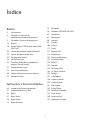 2
2
-
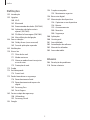 3
3
-
 4
4
-
 5
5
-
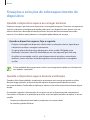 6
6
-
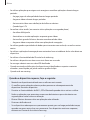 7
7
-
 8
8
-
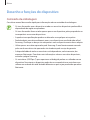 9
9
-
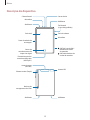 10
10
-
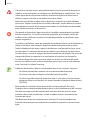 11
11
-
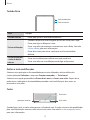 12
12
-
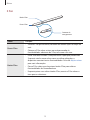 13
13
-
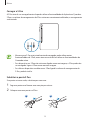 14
14
-
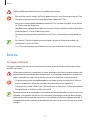 15
15
-
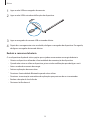 16
16
-
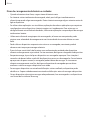 17
17
-
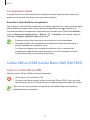 18
18
-
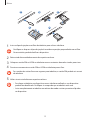 19
19
-
 20
20
-
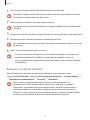 21
21
-
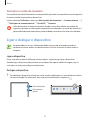 22
22
-
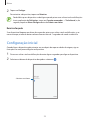 23
23
-
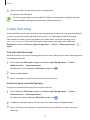 24
24
-
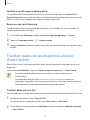 25
25
-
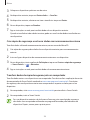 26
26
-
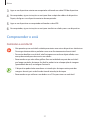 27
27
-
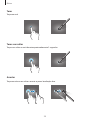 28
28
-
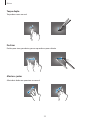 29
29
-
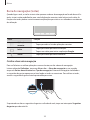 30
30
-
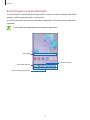 31
31
-
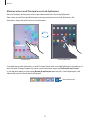 32
32
-
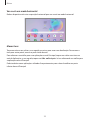 33
33
-
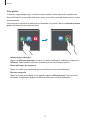 34
34
-
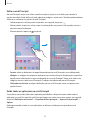 35
35
-
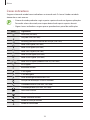 36
36
-
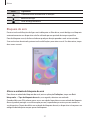 37
37
-
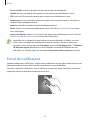 38
38
-
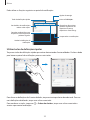 39
39
-
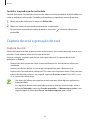 40
40
-
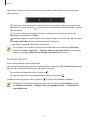 41
41
-
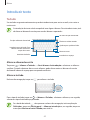 42
42
-
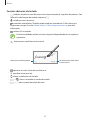 43
43
-
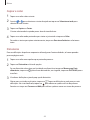 44
44
-
 45
45
-
 46
46
-
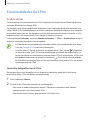 47
47
-
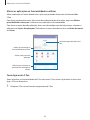 48
48
-
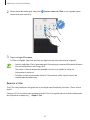 49
49
-
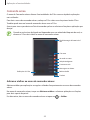 50
50
-
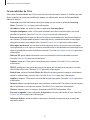 51
51
-
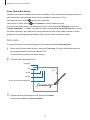 52
52
-
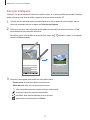 53
53
-
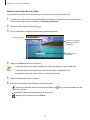 54
54
-
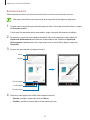 55
55
-
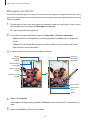 56
56
-
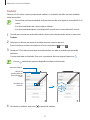 57
57
-
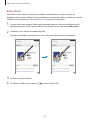 58
58
-
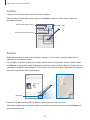 59
59
-
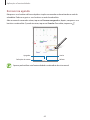 60
60
-
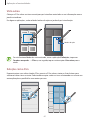 61
61
-
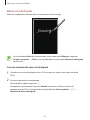 62
62
-
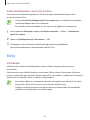 63
63
-
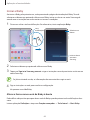 64
64
-
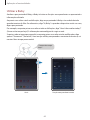 65
65
-
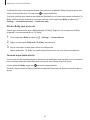 66
66
-
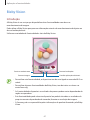 67
67
-
 68
68
-
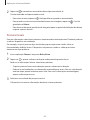 69
69
-
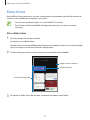 70
70
-
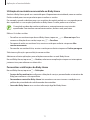 71
71
-
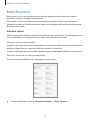 72
72
-
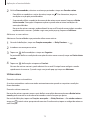 73
73
-
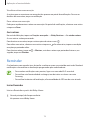 74
74
-
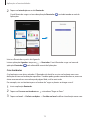 75
75
-
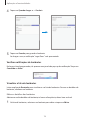 76
76
-
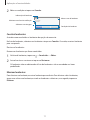 77
77
-
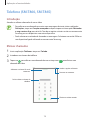 78
78
-
 79
79
-
 80
80
-
 81
81
-
 82
82
-
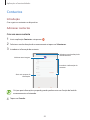 83
83
-
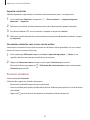 84
84
-
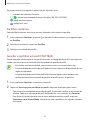 85
85
-
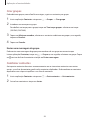 86
86
-
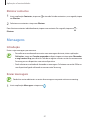 87
87
-
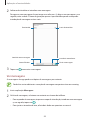 88
88
-
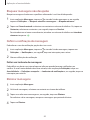 89
89
-
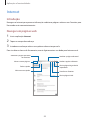 90
90
-
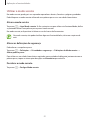 91
91
-
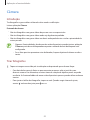 92
92
-
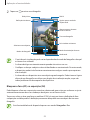 93
93
-
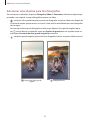 94
94
-
 95
95
-
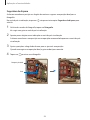 96
96
-
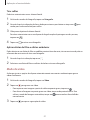 97
97
-
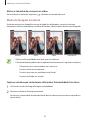 98
98
-
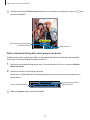 99
99
-
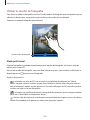 100
100
-
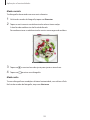 101
101
-
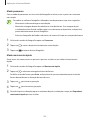 102
102
-
 103
103
-
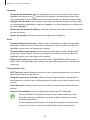 104
104
-
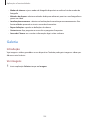 105
105
-
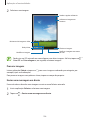 106
106
-
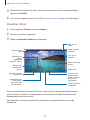 107
107
-
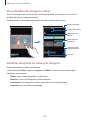 108
108
-
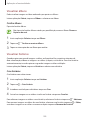 109
109
-
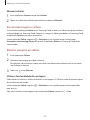 110
110
-
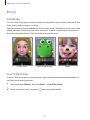 111
111
-
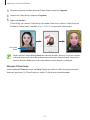 112
112
-
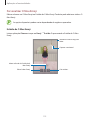 113
113
-
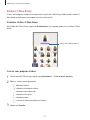 114
114
-
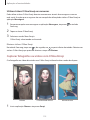 115
115
-
 116
116
-
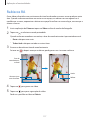 117
117
-
 118
118
-
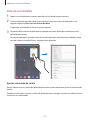 119
119
-
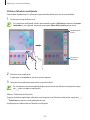 120
120
-
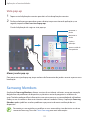 121
121
-
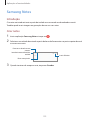 122
122
-
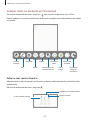 123
123
-
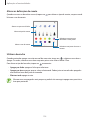 124
124
-
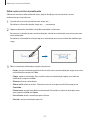 125
125
-
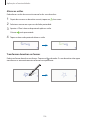 126
126
-
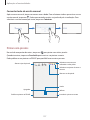 127
127
-
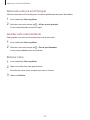 128
128
-
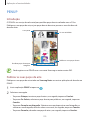 129
129
-
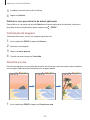 130
130
-
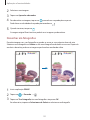 131
131
-
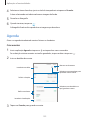 132
132
-
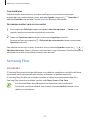 133
133
-
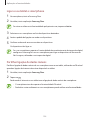 134
134
-
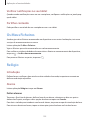 135
135
-
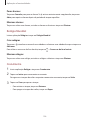 136
136
-
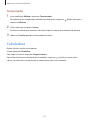 137
137
-
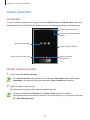 138
138
-
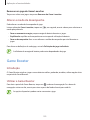 139
139
-
 140
140
-
 141
141
-
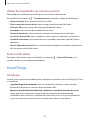 142
142
-
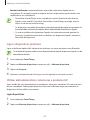 143
143
-
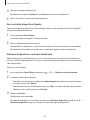 144
144
-
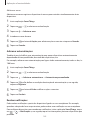 145
145
-
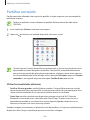 146
146
-
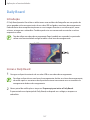 147
147
-
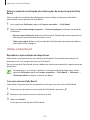 148
148
-
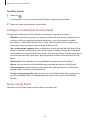 149
149
-
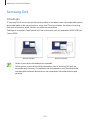 150
150
-
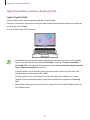 151
151
-
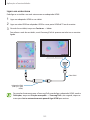 152
152
-
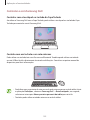 153
153
-
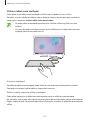 154
154
-
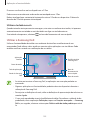 155
155
-
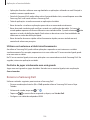 156
156
-
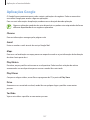 157
157
-
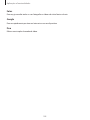 158
158
-
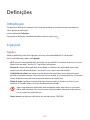 159
159
-
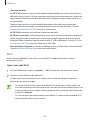 160
160
-
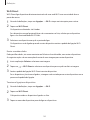 161
161
-
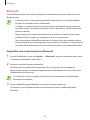 162
162
-
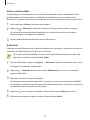 163
163
-
 164
164
-
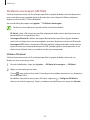 165
165
-
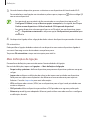 166
166
-
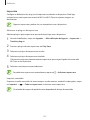 167
167
-
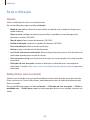 168
168
-
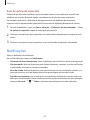 169
169
-
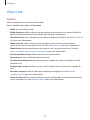 170
170
-
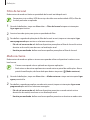 171
171
-
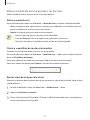 172
172
-
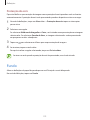 173
173
-
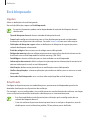 174
174
-
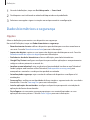 175
175
-
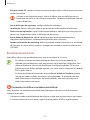 176
176
-
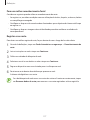 177
177
-
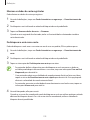 178
178
-
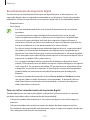 179
179
-
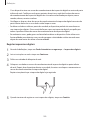 180
180
-
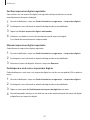 181
181
-
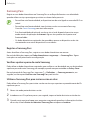 182
182
-
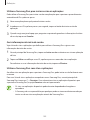 183
183
-
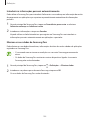 184
184
-
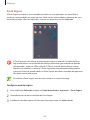 185
185
-
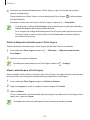 186
186
-
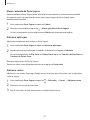 187
187
-
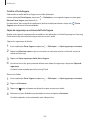 188
188
-
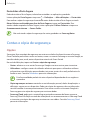 189
189
-
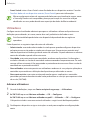 190
190
-
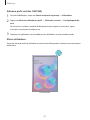 191
191
-
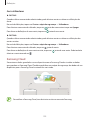 192
192
-
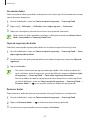 193
193
-
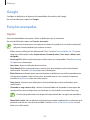 194
194
-
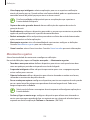 195
195
-
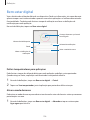 196
196
-
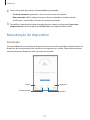 197
197
-
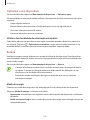 198
198
-
 199
199
-
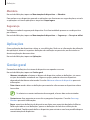 200
200
-
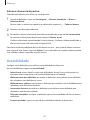 201
201
-
 202
202
-
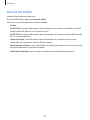 203
203
-
 204
204
-
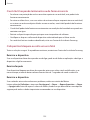 205
205
-
 206
206
-
 207
207
-
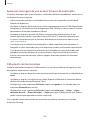 208
208
-
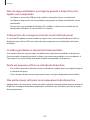 209
209
-
 210
210
-
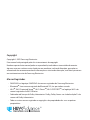 211
211
Samsung SM-T860 Manual do usuário
- Categoria
- Celulares
- Tipo
- Manual do usuário
- Este manual também é adequado para
Artigos relacionados
-
Samsung SM-T820 Manual do usuário
-
Samsung SM-T865 Manual do usuário
-
Samsung SM-P615 Manual do usuário
-
Samsung SM-N970F/DS Manual do usuário
-
Samsung SM-N970F Manual do usuário
-
Samsung SM-N770F/DS Manual do usuário
-
Samsung SM-P615 Manual do usuário
-
Samsung SM-N970F Manual do usuário
-
Samsung SM-N770F/DS Manual do usuário
-
Samsung SM-T875 Manual do usuário